
文章图片
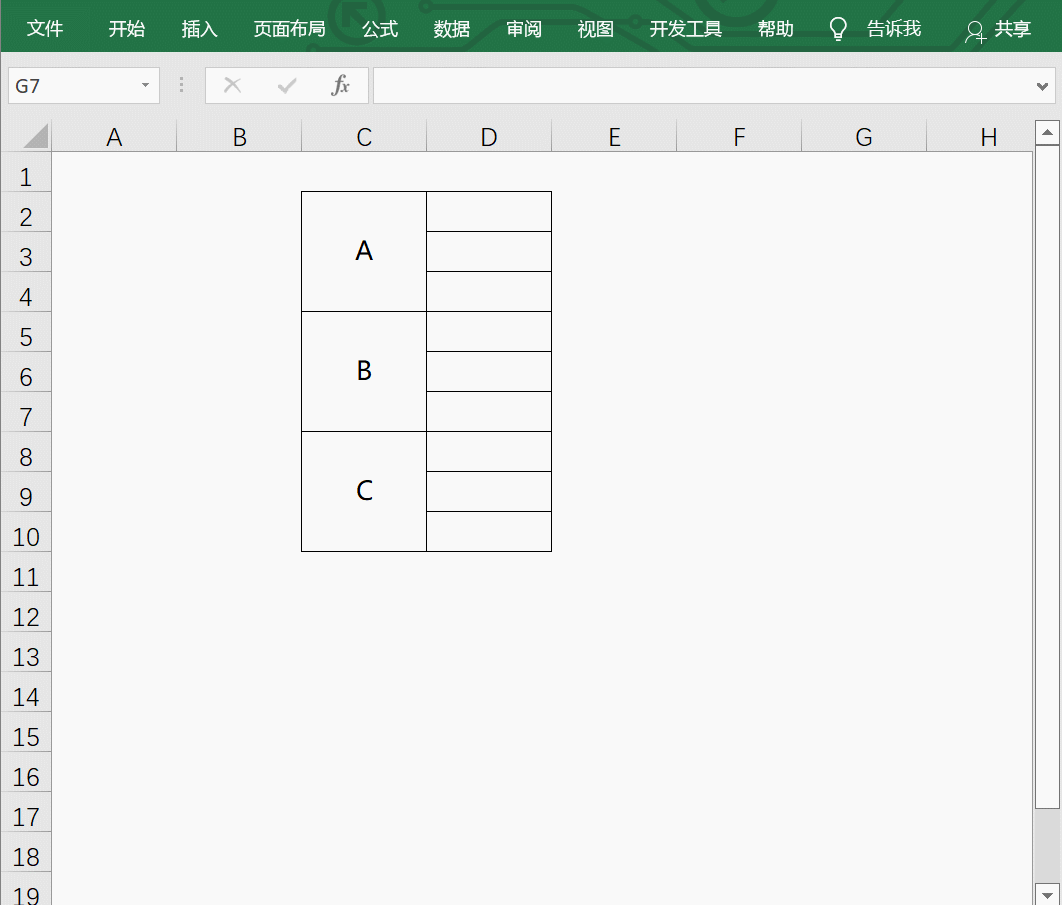
文章图片
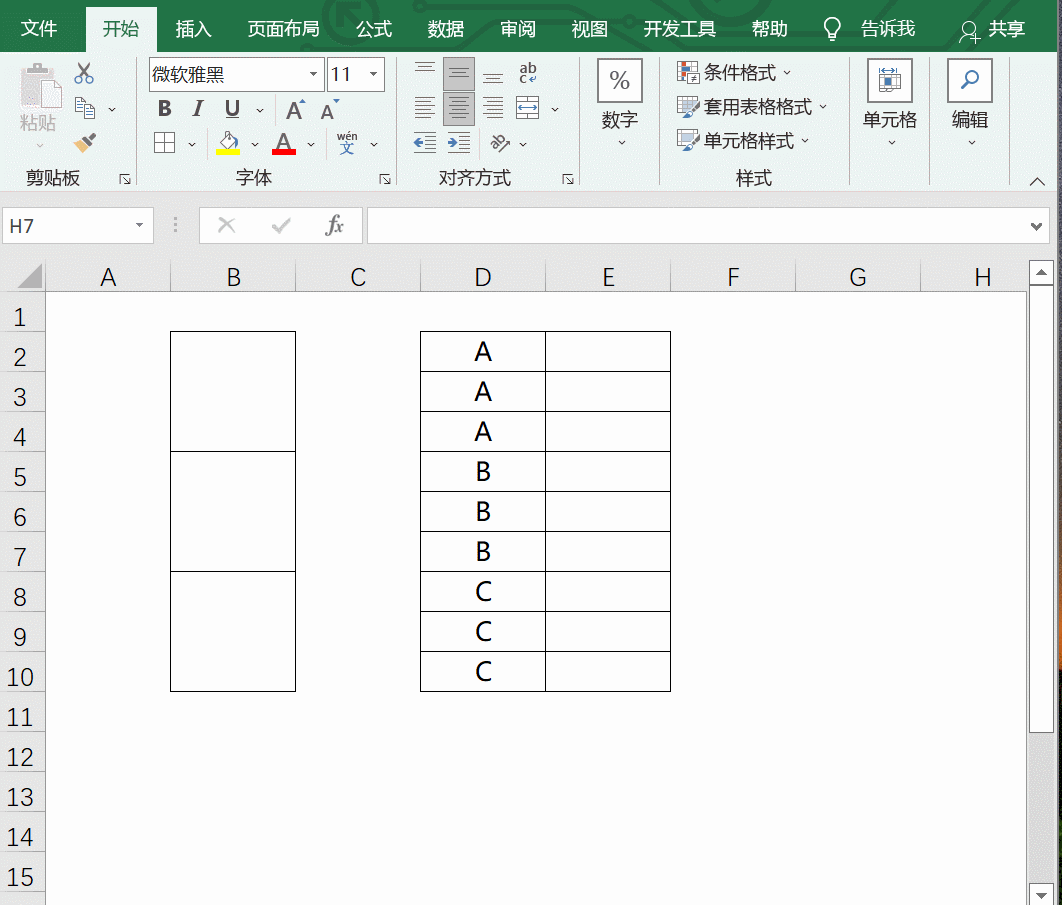
文章图片
Excel在进行单元格合并时会提示这样一句话“合并单元格时 , 仅保留左上角的值 , 而放弃其他值” 。
这句话是什么意思呢?看看下图你就明白了 。
可以看到 , 取消合并单元格后 , 仅保留最上方的值 , 其余单元格的值已经清除 。
利用这种方式进行单元格合并后 , 如果需要利用公式进行计算 , 那么会带来一定程度的不便 。 比如 , 你不能向下拖拽公式 。
那么我们该如何实现既合并单元格 , 又保留单元格内的值呢?
通过测试 , 我发现利用格式黏贴 , 可以实现上述效果 。
首先在空白区域制作一个合并单元格样式的区域 , 然后将空白区域复制黏贴格式到需要合并并保留单元格内值的区域 。
当然 , 利用代码将需要重复性的操作简化为一键生成 , 是提高工作效率的最佳选择 , 比如上面的操作 , 也可以这样实现 。
Sub 格式合并单元格()
Dim n As Integer i As Integer
Application.ScreenUpdating = False
Columns(\"A:A\").EntireColumn.Insert
r = Selection.Row
c = Selection.Column + 1
For Each rg In Selection
【excel|EXCEL合并单元格并保留单元格内的值】i = rg.Row
If rg.Offset(0 1) = rg.Offset(1 1) Then
Cells(i 1).Resize(2 1).Merge
End If
n = n + 1
Next
Range(Cells(r 1) Cells(r + n - 1 1)).Copy '复制单元格
Cells(r c).PasteSpecial Paste:=xlPasteFormats '粘体格式
Columns(\"A:A\").EntireColumn.Delete
Application.ScreenUpdating = True
End Sub
- b-2轰炸机|所有结果非要写入 Excel 同一个单元格,怎么统计某字符重复次数?
- 中国联通|世界通信商合并已渐成趋势,国内什么时候会四家变三家?
- Hejlsberg|C#、TypeScript之父Anders Hejlsberg:“会用Excel就是程序员 ”
- excel|只要复制 Excel 表中的数值,摒弃文本,你只需无脑复制粘贴就行
- excel|这一次,三星腰板儿挺直了!新机8天卖了100多万台
- excel|天天复制粘贴Excel表,贴成数值又保留格式的一步到位操作谁会?
- excel|显卡原价买不是梦!1899元原价抢七彩虹RTX3050
- excel|宏碁这款战斧300笔记本终于到货,配i7-12700H和DDR5内存
- excel|能立马提高效率的5个Excel快捷键,易学易用,建议收藏!
- excel|预算在千元左右,这款手机不仅值得买,还是必须考虑手机品牌
